火狐浏览器提示插件Adobe Flash已崩溃的解决方法
发布时间:2016-04-23 14:02:11 作者:佚名  我要评论
我要评论
有用户的反映,在火狐浏览器中经常会弹出“插件Adobe Flash已崩溃”的提示,同时无法显示网页动画和视频,这种情况怎么办呢?本文将提供火狐浏览器提示插件Adobe Flash已崩溃的解决方法供大家了解,希望对大家有所帮助
解决方法:
1、在火狐浏览器出现的“插件Adobe Flash已崩溃”提示中,点击“详细了解”;

2、进入火狐崩溃报告网页,找到“我该如何防止插件崩溃?”,点击“Mozilla 插件检查与更新页面”;

3、在检查插件的页面中点击Adobe Flash Player右侧的“最新”按钮;

4、进入的是Adobe Flash Player下载页面,点击“立即安装”;

5、显示开始初始化;

6、弹出窗口点击“保存文件”;

7、下载完成后,运行刚刚下载的flashplayer_installer文件,版本不同,名字会各有不同;

8、打开安装程序,如果以后想自动更新,可以选择“允许Adobe安装更新”,否则选择其它项,点击下一步;

9、等待安装成功后,点击完成;

10、或者也可以直接在网上搜索并下载火狐Adobe Flash Player,注意是专门支持火狐的插件。

相关阅读:
win8.1系统使用火狐浏览器打开天猫提示“您的连接并不安全”的解决方法图文教程
以上就是对电脑中出现火狐浏览器提示插件Adobe Flash已崩溃的解决方法全部内容的介绍,有同样问题的朋友可以按照上述的方法进行设置解决。
相关文章
- firefox火狐浏览器中怎么导出书签备份收藏夹?火狐浏览器中收藏了很多网页,但是为了以防万一,想备份一下,该怎么备份呢?下面我们就来看看详细的教程,需要的朋友可以参2016-08-08
- 有小伙伴使用火狐浏览器,并且想要设置IP代理,但是不会操作,遇到这个问题该怎么办呢?火狐浏览器的IP代理如何设置?下面是小编分享的火狐浏览器设置IP代理教程。2016-08-31
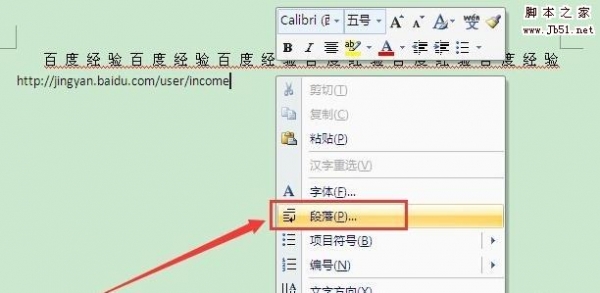 火狐浏览器打不开12306网站提示不安全的链接该怎么办?想要购买火车票,但是使用火狐浏览器打不开12306网站,该怎么办呢?下面我们就来看看两种解决办法,需要的朋友可以参2016-12-22
火狐浏览器打不开12306网站提示不安全的链接该怎么办?想要购买火车票,但是使用火狐浏览器打不开12306网站,该怎么办呢?下面我们就来看看两种解决办法,需要的朋友可以参2016-12-22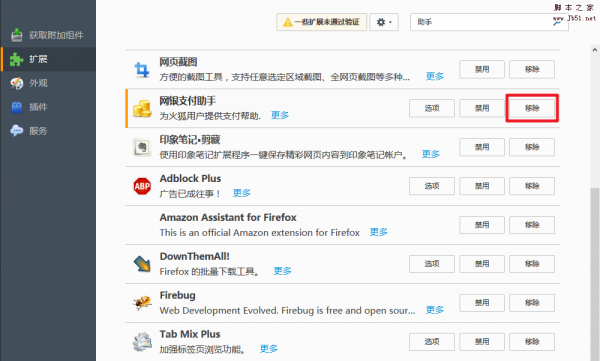 Firefox火狐浏览器不能收藏网页该怎么办?Firefox火狐浏览器阅读网页的时候,遇到想要收藏的网页,却发现不能收藏,该怎么办呢?下面我们就来看看详细的教程,需要的朋友可2017-02-09
Firefox火狐浏览器不能收藏网页该怎么办?Firefox火狐浏览器阅读网页的时候,遇到想要收藏的网页,却发现不能收藏,该怎么办呢?下面我们就来看看详细的教程,需要的朋友可2017-02-09 Firefox火狐浏览器提示您的链接不安全该怎么办?出现这个问题,网页就打不开了,刷新没用,该怎么办呢?下面我们就来看看详细的教程,需要的朋友可以参考下2017-04-24
Firefox火狐浏览器提示您的链接不安全该怎么办?出现这个问题,网页就打不开了,刷新没用,该怎么办呢?下面我们就来看看详细的教程,需要的朋友可以参考下2017-04-24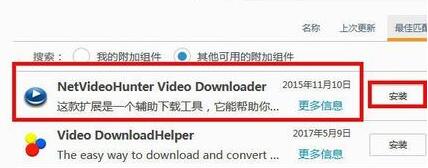 很多朋友在火狐浏览器中观看网页视频,遇到好看的视频想要下载但是找不到下载按钮怎么办?下面小编给大家带来火狐浏览器安装下载视频插件教程,一起来看吧2017-09-06
很多朋友在火狐浏览器中观看网页视频,遇到好看的视频想要下载但是找不到下载按钮怎么办?下面小编给大家带来火狐浏览器安装下载视频插件教程,一起来看吧2017-09-06- firefox火狐浏览器出现问题怎么使用自带修复功能?火狐浏览器使用的时候除了点问题,问题不大直接使用火狐自带的工具就可以修复,今天我们就来看看详细的修复方法,需要的2016-03-07
- 火狐浏览器页面打印的时候怎么设置页眉页脚?有想要打印的页面,但是想去掉火狐浏览器的页眉页脚,该怎么办呢?下面分享火狐浏览器打印页面的设置方法,需要的朋友可以参考2015-12-08
- 火狐浏览器不能看视频显示需要一个插件来显示此内容怎么解决?火狐浏览器突然看不了电视了,于是安装了flash插件,但是安装完以后还是不能看视频,这是怎么回事?下面分享2015-09-25
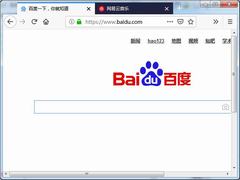
火狐浏览器v63怎么设置兼容模式?最新版火狐浏览器切换IE兼容模式的方
新版63.0版本的火狐浏览器怎么切换至IE兼容模式?其实需要安装插件才可实现,下面就带来了最新版的火狐浏览器的兼容插件安装教程,需要的朋友参考下2018-12-29


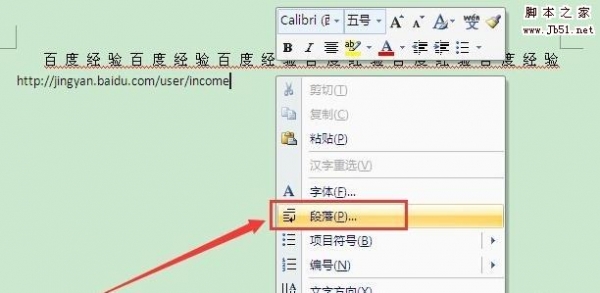
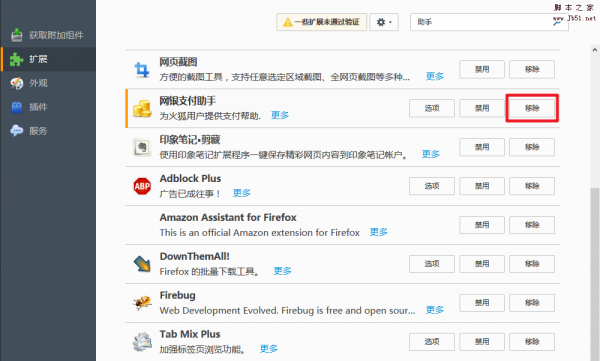

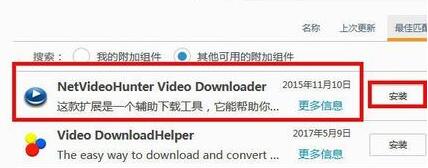
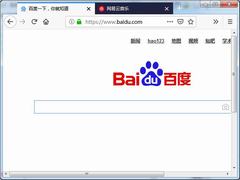
最新评论